Fjern View.contextualyield.com-annonser (Gratisinstruksjoner)
View.contextualyield.com fjerningsguide for reklame
Hva er View.contextualyield.com-annonser?
Jeg bruker nettleseren Chrome for øyeblikket. Jeg har oppdaget at når jeg prøver å åpne en ny side, normalt Facebook, Twitter eller Google, blir jeg omdirigert til View.contextualyield.com. Dette irriterer meg i stor grad, men det som irriterer meg enda mer er påliteligheten av innholdet jeg ser der. I de fleste tilfeller ber View.contextualyield.com meg om å delta i en spørreundersøkelse eller kreve inn en premie. Kan dere vennligst fortelle meg hvordan jeg stopper disse omdirigeringene?
Sikkerhetseksperter har utført undersøkelser om nettadressen View.contextualyield.com. Hva ble oppdaget?
Forskningsteamet hos 2-spyware har undersøkt dette domenet i noen få uker på grunn av at mange brukere har rapportert om villedende omdirigeringer til View.contextualyield.com. Dette domenet er tilknyttet Contextualyield, som vi allerede har skrevet om i bloggen vår. For å være mer presis er View.contextualyield.com en annonseringsplattform som normalt inneholder
- Varsler om programvareoppdateringer (Java, Flash Player, VLC Player, nettlesere, etc.);
- Spørreundersøkelser;
- Utdeling av premier;
- Informasjon om ulike tilbud, rabatter, kuponger osv.;
- Installasjon av ukjent programvare.
Innholdet som tilbys på dette domenet er dessverre upålitelig. Det er oppdaget at View.contextualyield.com omdirigeringer forårsakes av adware, som er nært relatert til tvilsomme parter og brukes til affiliert markedsføring. Dette domenet kan med andre ord brukes for å spre potensielt uønskede programmer, innhente personlig identifiserbar informasjon (fullt navn, adresse, e-postadresse, telefonnummer osv.), promotere affilierte parter og så videre. Dersom du allerede har mottatt View.contextualyield.com popup-annonser i Chrome, IE eller Mozilla Firefox, bør du unngå dem uansett hvor fristende de er. Ellers kan du oppdage at nettleseren din blir kapret eller du begynner å motta en stor mengde kommersielle/ikke-kommersielle annonser på grunn av infeksjon av en annen adware.
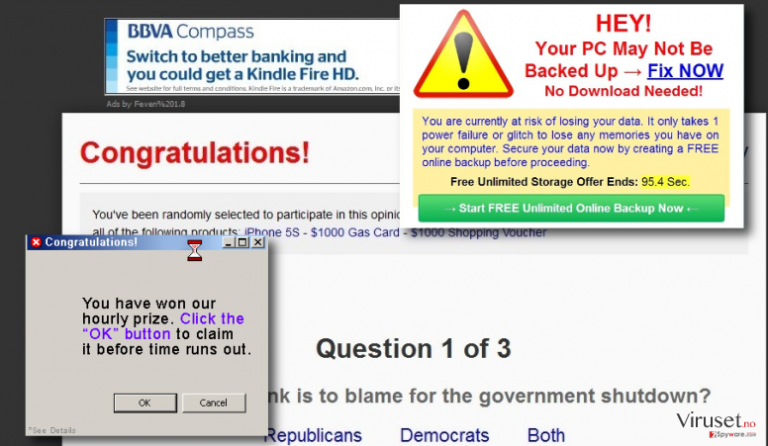
Hvordan kan View.contextualyield.com kapre datamaskinen min?
Du har sannsynligvis allerede forstått at View.contextualyield.com-annonser ikke kan dukke opp på dataskjermen av seg selv. Denne URL-en oppstår på grunn av et adware-program som normalt spres i form av en nettleserutvidelse i en programvarepakke. Det er kompatibelt med alle nettlesere (Google Chrome, Internet Explorer, Mozilla Firefox, Safari osv.) Flesteparten av PC-brukere som har opplevd annonser fra View.contextualyield.com hevder imidlertid at de ikke har installert noen programvare før. Utenom «bundling» (infiltrering via andre gratisprogrammer) finnes det imidlertid ingen annen måte for View.contextualyield.com-relatert adware å komme inn i systemet. Dersom villedende popup-annonser har blitt et daglig problem for deg bør du derfor prøve å huske hva slags programmer du har installert. Det kan være en torrent-fil, en nedlastingsassistent, zip-fil eller en annen gratis programvare. Så snart du finner det sletter du det fra legg til/fjern programmer-listen. Det er imidlertid ikke sikkert at dette hjelper. Dersom du ønsker å finne ut hvordan du fjerner View.contextualyield.com-viruset for godt, kan du installere FortectIntego og utføre et skann med det. For mer informasjon angående fjerning av View.contextualyield.com, kan du gå til neste side.
Neste gang du installerer gratis programvare på PC-systemet ditt bør du ha noen forholdsregler som hjelper deg med å unngå installasjon av programvarepakker. Når du installerer et freeware-program bør du:
- Være nøye med valg av nedlastingskilde;
- Lese all tilgjengelig informasjon om freeware-programmet (personvernerklæring, sluttbrukeravtale osv.)
- Velg avansert/tilpasset installasjon
- Lese alle vilkår ved siden av avkryssingsbokser
- Velge bort avkryssinger som indikerer at du samtykker i installasjon av ekstra nettlesertillegg, verktøylinjer og tilleggsprogrammer.
Dette er standardtips som kan hjelpe deg med å unngå View.contextualyield.com malware fra å forårsake problemer på datamaskinen din. Dersom du allerede har oppdaget annonser fra dette programmet bør du fortsette å lese.
Hvordan fjerne villedende popup-annonser?
Popup-annonser fra View.contextualyield.com forsvinner ikke så lenge adware-programmet som forårsaker dem skjuler seg på systemet. Normalt kan adware-programmer elimineres både manuelt og automatisk. Dersom du er bestemt på å fjerne View.contextualyield.com-viruset manuelt vil vi prøve å veilede deg nedenfor. I dette tilfellet anbefaler vi imidlertid at du benytter en profesjonell anti-malware ettersom det ikke kjent akkurat hvilket program som forårsaker annonsene.
Jeg bruker nettleseren Chrome for øyeblikket. Jeg har oppdaget at når jeg prøver å åpne en ny side, normalt Facebook, Twitter eller Google, blir jeg omdirigert til View.contextualyield.com. Dette irriterer meg i stor grad, men det som irriterer meg enda mer er påliteligheten av innholdet jeg ser der. I de fleste tilfeller ber View.contextualyield.com meg om å delta i en spørreundersøkelse eller kreve inn en premie. Kan dere vennligst fortelle meg hvordan jeg stopper disse omdirigeringene?
Sikkerhetseksperter har utført undersøkelser om nettadressen View.contextualyield.com. Hva ble oppdaget?
Forskningsteamet hos 2-spyware har undersøkt dette domenet i noen få uker på grunn av at mange brukere har rapportert om villedende omdirigeringer til View.contextualyield.com. Dette domenet er tilknyttet Contextualyield, som vi allerede har skrevet om i bloggen vår. For å være mer presis er View.contextualyield.com en annonseringsplattform som normalt inneholder
- Varsler om programvareoppdateringer (Java, Flash Player, VLC Player, nettlesere, etc.);
- Spørreundersøkelser;
- Utdeling av premier;
- Informasjon om ulike tilbud, rabatter, kuponger osv.;
- Installasjon av ukjent programvare.
Innholdet som tilbys på dette domenet er dessverre upålitelig. Det er oppdaget at View.contextualyield.com omdirigeringer forårsakes av adware, som er nært relatert til tvilsomme parter og brukes til affiliert markedsføring. Dette domenet kan med andre ord brukes for å spre potensielt uønskede programmer, innhente personlig identifiserbar informasjon (fullt navn, adresse, e-postadresse, telefonnummer osv.), promotere affilierte parter og så videre. Dersom du allerede har mottatt View.contextualyield.com popup-annonser i Chrome, IE eller Mozilla Firefox, bør du unngå dem uansett hvor fristende de er. Ellers kan du oppdage at nettleseren din blir kapret eller du begynner å motta en stor mengde komersielle/ikke-kommersielle annonser på grunn av infeksjon av en annen adware.
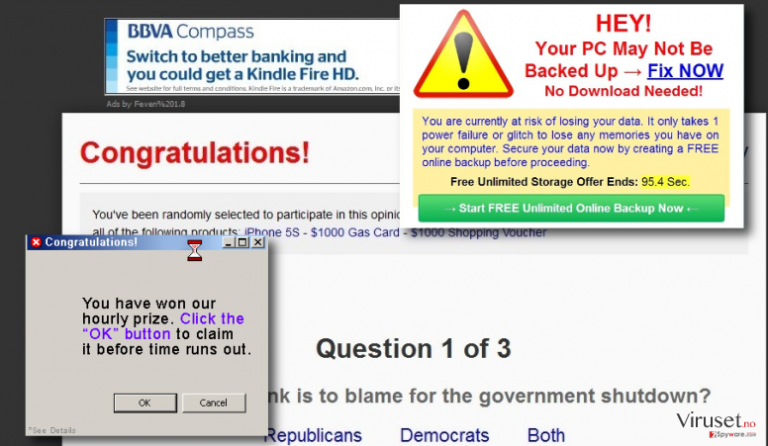
Hvordan kan View.contextualyield.com kapre datamaskinen min?
Du har sannsynligvis allerede forstått at View.contextualyield.com-annonser ikke kan dukke opp på dataskjermen av seg selv. Denne URL-en oppstår på grunn av et adware-program som normalt spres i form av en nettleserutvidelse i en programvarepakke. Det er kompatibelt med alle nettlesere (Google Chrome, Internet Explorer, Mozilla Firefox, Safari osv.) Flesteparten av PC-brukere som har opplevd annonser fra View.contextualyield.com hevder imidlertid at de ikke har installert noen programvare før. Utenom «bundling» (infiltrering via andre gratisprogrammer) finnes det imidlertid ingen annen måte for View.contextualyield.com-relatert adware å komme inn i systemet. Dersom villedende popup-annonser har blitt et daglig problem for deg bør du derfor prøve å huske hva slags programmer du har installert. Det kan være en torrent-fil, en nedlastingsassistent, zip-fil eller en annen gratis programvare. Så snart du finner det sletter du det fra legg til/fjern programmer-listen. Det er imidlertid ikke sikkert at dette hjelper. Dersom du ønsker å finne ut hvordan du fjerner View.contextualyield.com-viruset for godt, kan du installere FortectIntego og utføre et skann med det. For mer informasjon angående fjerning av View.contextualyield.com, kan du gå til neste side.
Neste gang du installerer gratis programvare på PC-systemet ditt bør du ha noen forholdsregler som hjelper deg med å unngå installasjon av programvarepakker. Når du installerer et freeware-program bør du:
- Være nøye med valg av nedlastingskilde;
- Lese all tilgjengelig informasjon om freeware-programmet (personvernerklæring, sluttbrukeravtale osv.)
- Velg avansert/tilpasset installasjon
- Lese alle vilkår ved siden av avkryssingsbokser
- Velge bort avkryssinger som indikerer at du samtykker i installasjon av ekstra nettlesertillegg, verktøylinjer og tilleggsprogrammer.
Dette er standardtips som kan hjelpe deg med å unngå View.contextualyield.com malware fra å forårsake problemer på datamaskinen din. Dersom du allerede har oppdaget annonser fra dette programmet bør du fortsette å lese.
Du kan reparere virusskade ved bruk av FortectIntego. SpyHunter 5Combo Cleaner og Malwarebytes er anbefalt for å søke etter potensielt uønskede programmer og virus med tilhørende filer og registeroppføringer.
Manuell View.contextualyield.com fjerningsguide for reklame
Avinstaller fra Windows
For å fjerne View.contextualyield.com-annonser fra Windows 10/8, følger du disse stegene:
- Åpne Kontrollpanel via søkefeltet i Windows, og trykk Enter eller klikk på søkeresultatet.
- Under Programmer, velger du Avinstaller et program.

- Finn oppføringer tilknyttet View.contextualyield.com-annonser i listen (eller andre nylig installerte programmer som ser mistenkelige ut).
- Høyreklikk på programmet og velg Avinstaller.
- Hvis Brukerkontokontroll-vinduet dukker opp, klikker du på Ja.
- Vent til avinstallasjonsprosessen er fullført, og klikk på OK.

Hvis du bruker Windows 7/XP, følger du disse instruksjonene:
- Klikk på Windows Start > Kontrollpanel i panelet til høyre (hvis du bruker Windows XP, klikker du på Legg til eller fjern programmer).
- I kontrollpanelet velger du Programmer > Avinstaller et program.

- Velg det uønskede programmet ved å klikk på det.
- Klikk på Avinstaller/endre øverst.
- I vinduet som dukker opp, klikker du Ja for å bekrefte.
- Klikk OK når prosessen er fullført.
Fjern View.contextualyield.com fra Mac OS X system
Fjern filer fra Programmer-mappen:
- I menyen velger du Gå > Programmer.
- Se etter alle tilhørende oppføringer i mappen Programmer.
- Klikk på appen og dra den til søppelmappen (eller høyreklikk og velg velg Flytt til søppelkurv\\)

For å fjerne et uønsket program, åpner du mappene Application Support, LaunchAgents og LaunchDaemons. Her sletter du alle relevante filer:
- Velg Gå > Gå til mappe.
- Skriv inn /Library/Application Support, klikk på Gå eller trykk Enter.
- Se etter tvilsomme oppføringer i mappen Application Support og slett dem.
- Åpne deretter mappene /Library/LaunchAgents og /Library/LaunchDaemons på samme måte og slett alle tilhørende .plist-filer.

Tilbakestill MS Edge/Chromium Edge
Slett uønskede utvidelser fra MS Edge:
- Klikk på Meny (tre horisontale prikker øverst til høyre i nettleservinduet) og velg Utvidelser.
- Fra listen, velger du utvidelsen. Klikk på girikonet.
- Klikk på Avinstaller nederst.

Fjern informasjonskapsler og annen nettleserdata:
- Klikk på Meny (tre horisontale prikker øverst til høyre i nettleservinduet) og velg Personvern og sikkerhet.
- Under Fjern nettleserdata, klikker du på Velg hva du vil fjerne.
- Velg alt (bortsett fra passord, men du bør eventuelt inkludere medielisenser) og klikk på Fjern.

Tilbakestill ny fane-side og startside:
- Klikk på menyikonet og velg Innstillinger.
- Velg Ved oppstart.
- Klikk på Deaktiver hvis du finner mistenkelige domener.
Tilbakestill MS Edge hvis ovennevnte steg ikke fungerer:
- Trykk på Ctrl + Shift + Esc for å åpne oppgavebehandleren.
- Klikk på Flere detaljer nederst i vinduet.
- Velg fanen Detaljer.
- Bla nedover og finn alle oppføringer med navnet Microsoft Edge. Høyreklikk på alle disse og velg Avslutt oppgave for å stanse MS Edge fra å kjøre.

Hvis dette ikke hjelper, må du bruke en metode for avansert tilbakestilling av Edge. Merk at du må sikkerhetskopiere dataene dine før du fortsetter.
- Finn følgende mappe på datamaskinen din: C:\\Brukere\\%username%\\AppData\\Local\\Packages\\Microsoft.MicrosoftEdge_8wekyb3d8bbwe.
- Trykk på Ctrl + A for å velge alle mapper.
- Høyreklikk på dem og velg Slett.

- Høyreklikk på Start-knappen og velg Windows PowerShell (Admin).
- Når det nye vinduet åpnes, kopierer og limer du inn følgende kommando, og klikker på Enter:
Get-AppXPackage -AllUsers -Name Microsoft.MicrosoftEdge | Foreach {Add-AppxPackage -DisableDevelopmentMode -Register “$($_.InstallLocation)\\AppXManifest.xml” -Verbose

Instruksjoner for Chromium-basert Edge
Slett utvidelser i MS Edge (Chromium):
- Åpne Edge og velg Innstillinger > Utvidelser.
- Slett uønskede utvidelser ved å klikke på Fjern.

Tøm hurtigminnet og nettleserdata:
- Klikk på Meny og gå til Innstillinger.
- Velg Personvern og tjenester.
- Under Fjern nettlesingsdata, velger du Velg hva du vil fjerne.
- Under Tidsintervall, velger du Alt.
- Velg Fjern nå.

Tilbakestill Chromium-basert MS Edge:
- Klikk på Meny og velg Innstillinger.
- På venstre side velger du Tilbakestill innstillinger.
- Velg Gjenopprett innstillinger til standardverdier.
- Bekreft med Tilbakestill.

Tilbakestill Mozilla Firefox
Fjern skadelige utvidelser:
- Åpne Mozilla Firefox og klikk på Meny (tre horisontale linjer øverst til høyre i vinduet).
- Klikk på Utvidelser.
- Velg utvidelser som er knyttet til View.contextualyield.com-annonser og klikk på Fjern.

Tilbakestill startsiden:
- Klikk på de tre horisontale linjene øverst til høyre for å åpne menyen.
- Velg Innstillinger.
- Under Hjem angir du ønsket nettsted som skal åpnes hver gang du starter Mozilla Firefox.
Fjern informasjonskapsler og nettstedsdata:
- Klikk på Meny og velg Alternativer.
- Gå til Personvern og sikkerhet.
- Bla nedover for å finne Infokapsler og nettstedsdata.
- Klikk på Tøm data…
- Velg Infokapsler og nettstedsdata og Hurtiglagret nettinnhold og klikk på Tøm.

Tilbakestill Mozilla Firefox
Hvis View.contextualyield.com-annonser ikke ble fjernet etter å ha fulgt instruksjonene ovenfor, kan du tilbakestille Mozilla Firefox:
- Åpne Mozilla Firefox og klikk på Meny.
- Gå til Hjelp og velg Feilsøking.

- Under Gi Firefox en overhaling klikker du på Tilbakestill Firefox…
- I popup-vinduet som dukker opp klikker du på Tilbakestill Firefox for å bekrefte. View.contextualyield.com-annonser skal da bli fjernet.

Tilbakestill Google Chrome
Slett ondsinnede utvidelser fra Google Chrome:
- Åpne menyen i Google Chrome (tre vertikale prikker øverst til høyre) og velg Flere verktøy > Utvidelser.
- I det nye vinduet ser du alle installerte utvidelser. Avinstaller alle mistenkelige tilleggsprogrammer som kan være tilknyttet View.contextualyield.com-annonser ved å klikke på Fjern.

Slett nettleserdata og hurtigminnet i Chrome:
- Klikk på Meny og velg Innstillinger.
- Under Personvern og sikkerhet velger du Slett nettleserdata.
- Velg Nettleserlogg, Informasjonskapsler og andre nettstedsdata samt Bufrede bilder og filer
- Klikk på Slett data.

Endre startside:
- Klikk på menyen og velg Innstillinger.
- Se etter mistenkelige sider som View.contextualyield.com-annonser under Ved oppstart.
- Klikk på Åpne en bestemt side eller et sett med sider og klikk på de tre prikkene for å få tilgang til Fjern-alternativet.
Tilbakestill Google Chrome:
Hvis ingen av disse løsningene hjelper, kan du tilbakestille Google Chrome for å eliminere alle View.contextualyield.com-annonser-komponenter:
- Klikk på Meny og velg Innstillinger.
- Under Innstillinger blar du nedover og klikker på Avanserte.
- Bla nedover til du finner Tilbakestill og rydd opp.
- Klikk på Tilbakestill innstillinger til standardverdiene.
- Bekreft ved å klikke på Tilbakestill innstillinger for å fullføre fjerning av View.contextualyield.com-annonser.

Tilbakestill Safari
Fjern uønskede utvidelser fra Safari:
- Klikk på Safari > Valg…
- I det nye vinduet velger du Utvidelser.
- Velg den uønskede utvidelsen tilknyttet View.contextualyield.com-annonser og velg Avinstaller.

Fjern informasjonskapsler og annen nettsidedata fra Safari:
- Klikk på Safari > Tøm logg…
- I nedtrekksmenyen under Tøm, velger du Hele loggen.
- Bekreft med Tøm logg.

Hvis ovennevnte steg ikke hjelper, kan du prøve å tilbakestille Safari:
- Klikk på Safari > Valg…
- Gå til Avansert.
- Velg Vis Utvikle-menyen i menylinjen.
- Fra menylinjen klikker du på Utvikle og velger deretter Tøm buffere.

Etter avinstallering av dette potensielt uønskede programmet (PUP) og fiksing av nettleserne dine, anbefaler vi at du skanner PC-systemet ditt med en vel ansett anti-spionvare. Dette hjelper deg med å bli kvitt View.contextualyield.com registerspor og identifiserer dessuten relaterte parasitter og mulige malware-infeksjoner på datamaskinen din. For å gjøre dette kan du bruke våre mest populære malware-fjernere: FortectIntego, SpyHunter 5Combo Cleaner eller Malwarebytes.
Anbefalt for deg
Velg riktig nettleser og øk sikkerheten med et VPN-verktøy
Det blir stadig viktigere å beskytte personvernet sitt på nettet, blant annet for å unngå lekkasje av personopplysninger og phishing-svindel. Et av de viktigste tiltakene er å legge til et ekstra sikkerhetslag ved å velge den sikreste og mest private nettleseren. Selv om nettlesere ikke gir komplett beskyttelse og sikkerhet, er noen av dem mye bedre ved sandboxing, HTTPS-oppgradering, aktiv innholdsblokkering, blokkering av sporere, beskyttelse mot phishing og lignende personvernrelaterte funksjoner.
Det er også mulig å legge til et ekstra beskyttelseslag og skape en helt anonym nettleseropplevelse ved hjelp av et Private Internet Access VPN. Denne programvaren omdirigerer trafikken via ulike servere, slik at IP-adressen og din geografiske posisjon skjules. Disse tjenestene har dessuten strenge retningslinjer mot loggføring, noe som betyr at ingen data blir loggført, lekket eller delt med tredjeparter. Kombinasjonen av en sikker nettleser og et VPN gir deg muligheten til å surfe sikkert på nettet uten å bli spionert på eller hacket av nettkriminelle.
Sikkerhetskopier filer til senere, i tilfelle malware-angrep
Programvareproblemer skapt av malware eller direkte datatap på grunn av kryptering kan føre til problemer eller permanent skade på enheten din. Når du har oppdaterte sikkerhetskopier, kan du enkelt gjenopprette filene dine etter slike hendelser. Det er nødvendig å oppdatere sikkerhetskopiene dine etter eventuelle endringer på enheten. På denne måten kan du starte på nytt fra der du var da du mistet data på grunn av malware-angrep, problemer med enheten eller annet.
Når du har tidligere versjoner av alle viktige dokumenter eller prosjekter, kan du unngå mye frustrasjon og store problemer. Sikkerhetskopier er praktisk når malware dukker opp ut av det blå. Bruk Data Recovery Pro for å gjenopprette systemet ditt.
